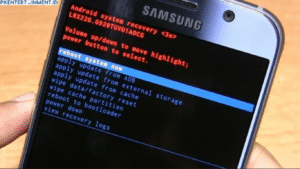Terkadang, ponsel Samsung kesayanganmu bisa mengalami kendala yang bikin frustasi, seperti layar yang tidak merespon atau blank tiba-tiba.
Dalam kondisi seperti ini, kamu pasti merasa bingung gimana cara mematikan ponsel Samsung tanpa gunakan layar, kan? Tenang, artikel ini hadir buat kasih kamu solusi praktis yang bisa kamu coba. Yuk, kita bahas selengkapnya!
Daftar Isi Artikel
Mengapa Perlu Mengetahui Cara Mematikan Ponsel Samsung Tanpa Gunakan Layar?
Layar ponsel yang bermasalah adalah hal yang cukup umum, apalagi pada perangkat yang sudah digunakan cukup lama atau pernah mengalami benturan. Nah, kalau layar ponsel kamu tidak berfungsi, pastinya kamu nggak bisa melakukan shutdown dengan cara biasa. Di sinilah pentingnya kamu tahu cara mematikan ponsel Samsung tanpa gunakan layar. Berikut beberapa kondisi yang mungkin membuatmu perlu cara ini:
- Layar tidak merespons sama sekali akibat crash aplikasi atau sistem operasi.
- Kerusakan fisik pada layar yang membuat touchscreen tidak berfungsi.
- Layar freeze atau stuck di tampilan tertentu sehingga kamu nggak bisa melakukan apa pun.
Cara Mematikan Ponsel Samsung Tanpa Gunakan Layar
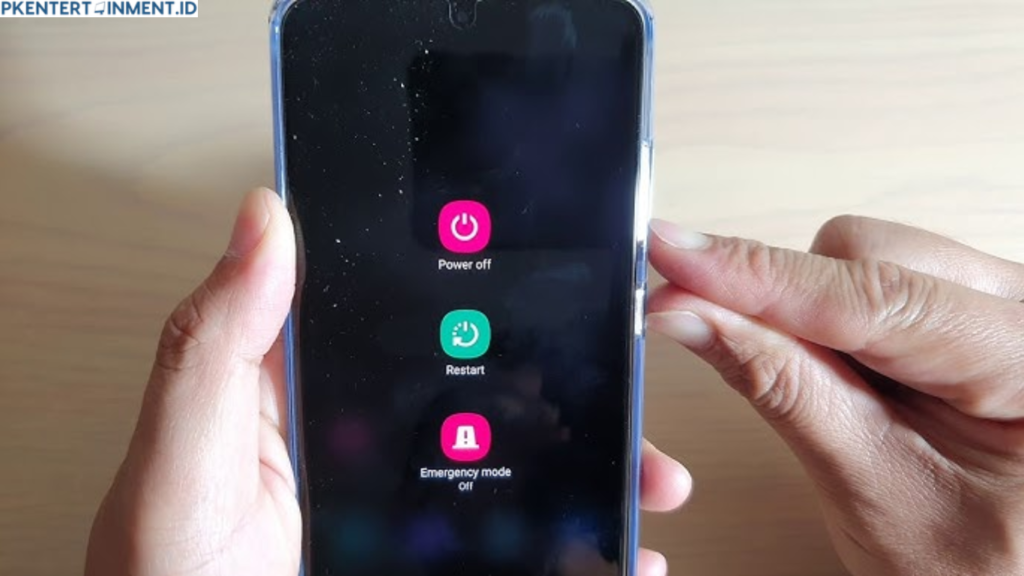
Ada beberapa metode yang bisa kamu coba untuk mematikan ponsel Samsung tanpa gunakan layar. Setiap cara ini dirancang supaya kamu tetap bisa melakukan shutdown meski layar tidak bisa disentuh atau diakses.
1. Menggunakan Tombol Power dan Volume Secara Bersamaan
Metode pertama ini cukup mudah dan sering berhasil untuk berbagai tipe ponsel Samsung. Caranya sebagai berikut:
- Tekan dan tahan tombol Power dan tombol Volume Turun secara bersamaan selama sekitar 10-15 detik.
- Tunggu hingga ponsel mulai mati atau restart.
- Jika ponsel restart dan kamu hanya ingin mematikannya, coba langkah berikutnya setelah ponsel nyala kembali.
Metode ini bekerja mirip dengan cara “reboot paksa” yang bisa memutus daya ponsel sementara waktu. Ini jadi cara mematikan ponsel Samsung tanpa gunakan layar yang cukup ampuh dan mudah.
2. Melepas Baterai Ponsel (Khusus Model dengan Baterai yang Bisa Dilepas)
Beberapa model Samsung lama masih memiliki baterai yang bisa dilepas, misalnya Galaxy J Series. Jika ponsel kamu tipe ini, kamu bisa coba metode ini:
- Lepaskan casing belakang ponsel secara hati-hati.
- Keluarkan baterai dari ponsel dengan cara menariknya ke arah luar.
- Tunggu beberapa detik, lalu pasang kembali baterai dan nyalakan ponsel jika diperlukan.
Metode ini mungkin terdengar jadul, tapi cara ini tetap ampuh sebagai cara mematikan ponsel Samsung tanpa gunakan layar pada model-model lama. Namun, pastikan ponsel kamu memang memiliki baterai yang bisa dilepas, ya.
3. Menggunakan Kombinasi Tombol Power dan Volume Naik (Recovery Mode)
Metode ini cukup ekstrem, tapi sangat berguna kalau layar ponsel kamu benar-benar tidak berfungsi:
- Matikan ponsel (jika sudah mati otomatis lebih baik).
- Tekan dan tahan tombol Power dan Volume Naik hingga muncul logo Samsung di layar.
- Masuk ke Recovery Mode dan navigasi menggunakan tombol Volume untuk memilih opsi “Power off” atau “Shut down.”
- Tekan tombol Power untuk konfirmasi.
Recovery Mode sering digunakan untuk reset atau troubleshooting, tetapi bisa juga dipakai sebagai cara mematikan ponsel Samsung tanpa gunakan layar.
4. Menggunakan Aplikasi Samsung Find My Mobile
Cara terakhir ini membutuhkan kamu untuk sebelumnya sudah mendaftarkan perangkat ke akun Samsung, serta punya akses internet pada ponsel tersebut. Berikut langkah-langkahnya:
- Buka situs Find My Mobile dari perangkat lain dan login dengan akun Samsung yang terdaftar di ponselmu.
- Pilih ponsel Samsung kamu yang ingin dimatikan.
- Pilih opsi Lock dan kemudian pilih untuk mematikan ponsel dari jarak jauh.
Aplikasi ini cukup praktis sebagai cara mematikan ponsel Samsung tanpa gunakan layar dari jarak jauh. Namun, metode ini hanya bisa dilakukan jika sebelumnya kamu sudah mengaktifkan fitur ini.
Baca Juga: Cara Reset HP Samsung J2 Prime Tanpa Tombol Power
Jadi, sekarang kamu sudah tahu cara mematikan ponsel Samsung tanpa gunakan layar, kan? Mulai dari kombinasi tombol sederhana, melepas baterai (jika bisa), hingga menggunakan layanan Samsung Find My Mobile, semua metode ini bisa kamu pilih sesuai kondisi ponselmu. Jangan lupa juga untuk menjaga kondisi layar agar tetap awet, ya.
Jika artikel ini bermanfaat, jangan ragu untuk membagikannya ke teman-teman atau keluarga yang mungkin butuh solusi ini juga. Semoga ponselmu kembali normal, dan selamat mencoba!